Inode智能客户端是H3C公司设计开发的Windows系统下运行的多功能服务网络接入客户端。该软件提供802.1X、门户和其他网络身份验证模式。利用基于H3C的交换机、路由器等设备构建网络平台,实现对各种网络接入方式的用户认证。它是用户认证、安全状态评估和安全策略实施的一个保护屏障。企业可以按照相关标准使用相应的安全机器。系统,然后保护企业信息、用户数据等内容的安全。Inode智能客户端采用开放平台设计,在多业务安全认证的基础上,与H3C接入设备和第三方终端安全软件实现智能联动,实现对防病毒软件、病毒库版本、补丁安装状态、软件使用和网络的协同控制。用户终端的配置状态;通过对接入终端控制的集中管理和监督,确保只有符合企业安全政策的用户终端才能接入网络,从而大大提高了网络的整体安全性。一句话,就是限制用户在局域网内访问互联网,监控其网络运行,对U盘、固态硬盘等外围设备采用各种网络安全保护系统。欢迎下载使用~
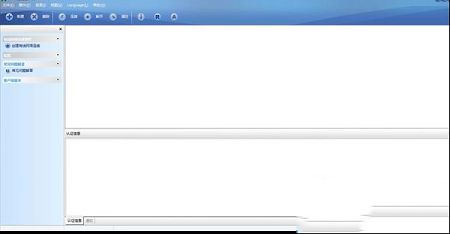
2、对接入终端进行集中管理与监控
3、对U盘、固态硬盘等外设采用各种安全检测
2、界面清爽,操作简单
3、增强用户认证的安全性,防止账号盗用和非法接入
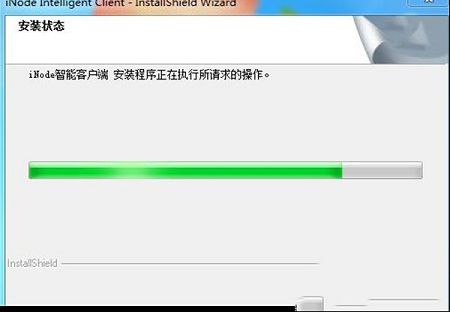
2、安装完成后,右击客户端上的灰色小电脑图标或者桌面的“我的连接”的快捷方式进行连接即可。(注意:用户若要对相关属性信息进行修改,必须先断开网络才可以进行修改。)
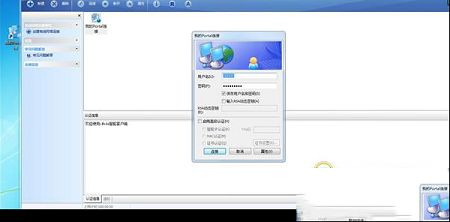
3、用户正常接入网络后,会出现如图所示的界面,即出现相关的认证信息。并且会提示获得的相关的IP地址,校园网络用户的IP地址一般为10.255打头的私有IP地址,若出现非此类IP地址,请及时与信息中心联系。
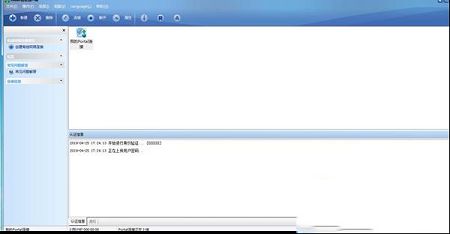
在客户端新建连接时选错了网卡(如选了无线网卡,主要针对笔记本),解决办法:右击“我的802.1X”连接,选择“属性”,点击“常规”选项卡,在“选择网卡”下拉菜单中选择有线网卡,确定完成。
2、问题:客户端提示:MAC地址绑定检查失败
换电脑或者更换了电脑网卡,解决办法:带上“客户账单”,身份证或者学生证到艺术楼a127进行解绑,提示:电话解绑无效。
3、问题:iNode智能客户端提示:无法连接到安全检查代理服务器,套接字创建失败
解决方法1:可以尝试用一下这个方法:开始—运行—输入“cmd”回车—在光标闪烁处输入“netsh winsock reset catalog ”回车,重启电脑
解决方法2:通过360安全卫士/功能大全/网络优化下的修复网络(LSP),修复一下网卡的LSP看看。
以上2中方法都不行的话,桌面上右击“我的电脑”—“管理”—“设备管理器”—“网络适配器”,右击卸载自己的网卡,工具栏处左击“扫描检测硬件改动”重新安装网卡,卸载客户端,重启电脑,参照问题4配置ip,安装客户端(注意:win7系统此过程需要拔出网线)。
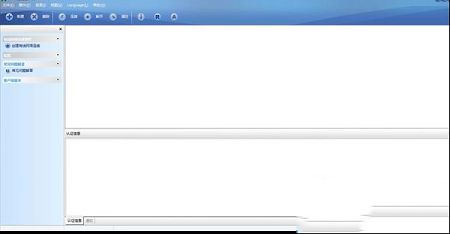
功能介绍
1、提供与H3C接入设备以及第三方终端安全软件的智能联动2、对接入终端进行集中管理与监控
3、对U盘、固态硬盘等外设采用各种安全检测
软件特点
1、提供强大的安全策略,保证文件的安全性与完整性2、界面清爽,操作简单
3、增强用户认证的安全性,防止账号盗用和非法接入
使用说明
1、下载安装包并解压,运行inode智能客户端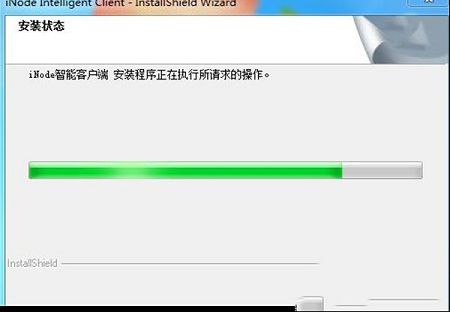
2、安装完成后,右击客户端上的灰色小电脑图标或者桌面的“我的连接”的快捷方式进行连接即可。(注意:用户若要对相关属性信息进行修改,必须先断开网络才可以进行修改。)
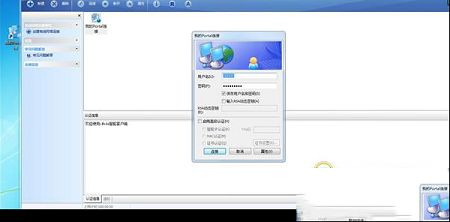
3、用户正常接入网络后,会出现如图所示的界面,即出现相关的认证信息。并且会提示获得的相关的IP地址,校园网络用户的IP地址一般为10.255打头的私有IP地址,若出现非此类IP地址,请及时与信息中心联系。
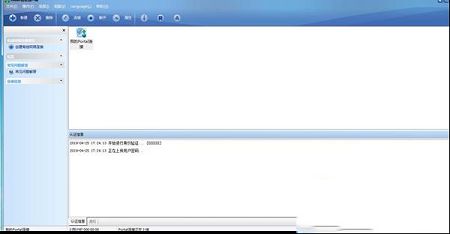
常见问题
1、问题:iNode智能客户端提示请选择合适的网卡在客户端新建连接时选错了网卡(如选了无线网卡,主要针对笔记本),解决办法:右击“我的802.1X”连接,选择“属性”,点击“常规”选项卡,在“选择网卡”下拉菜单中选择有线网卡,确定完成。
2、问题:客户端提示:MAC地址绑定检查失败
换电脑或者更换了电脑网卡,解决办法:带上“客户账单”,身份证或者学生证到艺术楼a127进行解绑,提示:电话解绑无效。
3、问题:iNode智能客户端提示:无法连接到安全检查代理服务器,套接字创建失败
解决方法1:可以尝试用一下这个方法:开始—运行—输入“cmd”回车—在光标闪烁处输入“netsh winsock reset catalog ”回车,重启电脑
解决方法2:通过360安全卫士/功能大全/网络优化下的修复网络(LSP),修复一下网卡的LSP看看。
以上2中方法都不行的话,桌面上右击“我的电脑”—“管理”—“设备管理器”—“网络适配器”,右击卸载自己的网卡,工具栏处左击“扫描检测硬件改动”重新安装网卡,卸载客户端,重启电脑,参照问题4配置ip,安装客户端(注意:win7系统此过程需要拔出网线)。
∨ 展开
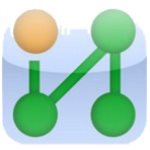




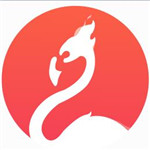


 Altium Designer 21破解补丁
Altium Designer 21破解补丁
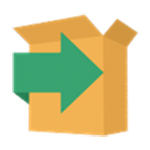 VMware InstallBuilderv20.12.0破解版
VMware InstallBuilderv20.12.0破解版
 Unity Studiov0.6.6.0 绿色版
Unity Studiov0.6.6.0 绿色版
 FORSPOKEN通关存档 V1.0 免费版
FORSPOKEN通关存档 V1.0 免费版
 打工人办公助手 V2.0 官方最新版
打工人办公助手 V2.0 官方最新版
 LedshowTW 2017v17.10.12.0官方版
LedshowTW 2017v17.10.12.0官方版
 VC Reflectv1.0汉化版
VC Reflectv1.0汉化版
 netlimiterv4.0.48.0破解版
netlimiterv4.0.48.0破解版
 HT Parental Controlsv16.1.1绿色破解版
HT Parental Controlsv16.1.1绿色破解版
 Watch 4 Folder(文件读写监控软件)v2.3中文绿色版
Watch 4 Folder(文件读写监控软件)v2.3中文绿色版
 Abelssoft HackCheck(黑客入侵检测软件)2020破解版(附破解补丁+破解教程)
Abelssoft HackCheck(黑客入侵检测软件)2020破解版(附破解补丁+破解教程)
 Directory Monitorv2.13.5.2中文破解版
Directory Monitorv2.13.5.2中文破解版
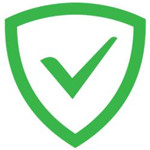 广告拦截专家(Adguard Premium)v7.0破解付费版
广告拦截专家(Adguard Premium)v7.0破解付费版
 伴车星v3.3.6电脑版
伴车星v3.3.6电脑版
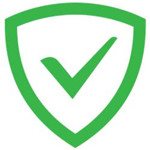 Adguard Premium汉化版V7.3
Adguard Premium汉化版V7.3